在使用百度网盘时,经常会遇到需要将照片或文件移动到其他文件夹的情况,要实现这个操作非常简单,只需打开百度网盘,选择需要移动的照片或文件,然后点击右键,选择移动到,接着选择目标文件夹即可完成移动操作。这样就可以方便地整理和管理自己的文件,让工作和生活更加有序和高效。
百度网盘如何将文件移动到其他文件夹
操作方法:
1.手机上,打开百度网盘,点击底部“文件”
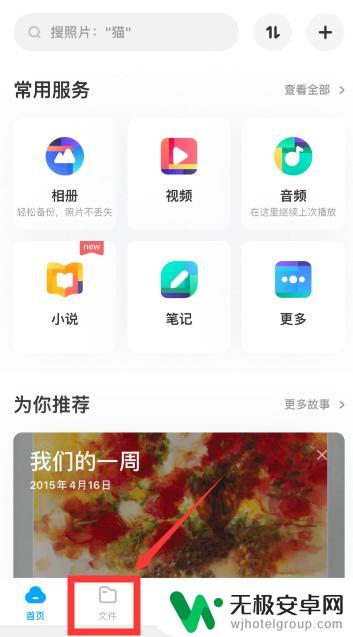
2.如果需要新建文件夹来存放文件的,点击顶部“+”符号
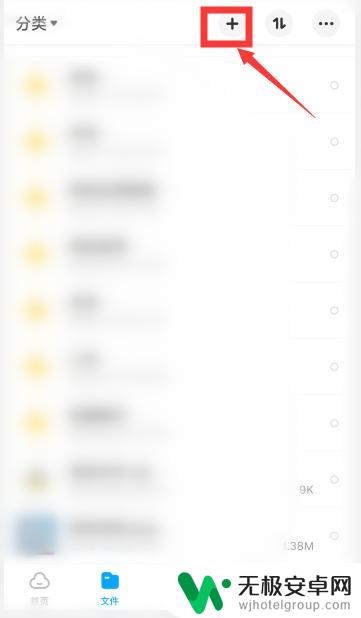
3.点击“新建文件夹”
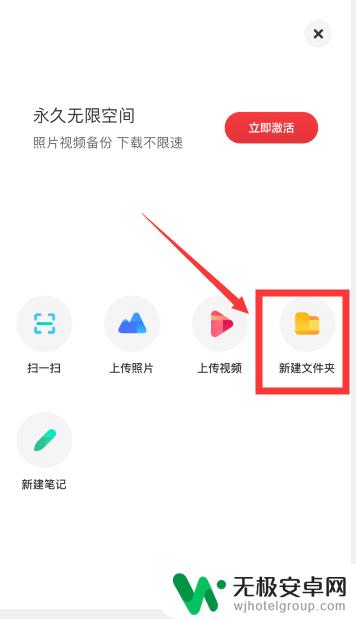
4.输入文件夹名称后,点击确定,即可新建一个文件夹(如果是要把文件移动到已有文件夹,就不需要新建文件夹了)
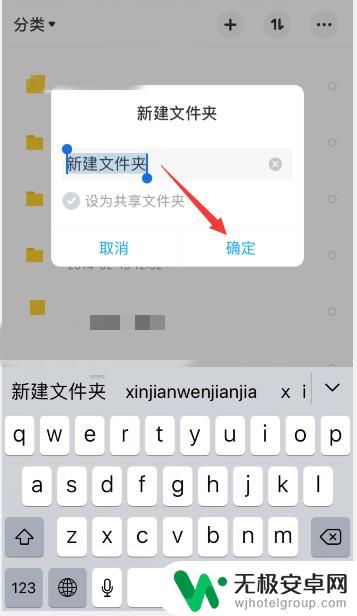
5.找到要移动的文件,点击右侧的小圆圈,选中文件
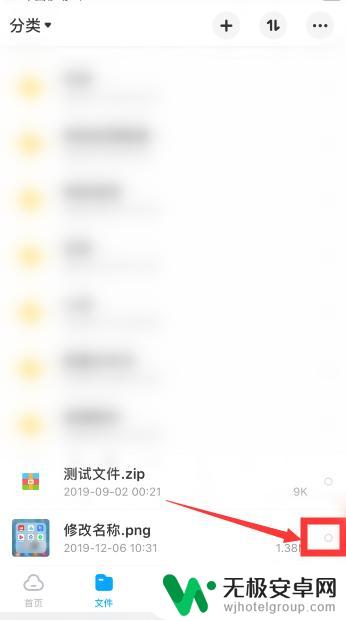
6.点击右下角“更多”
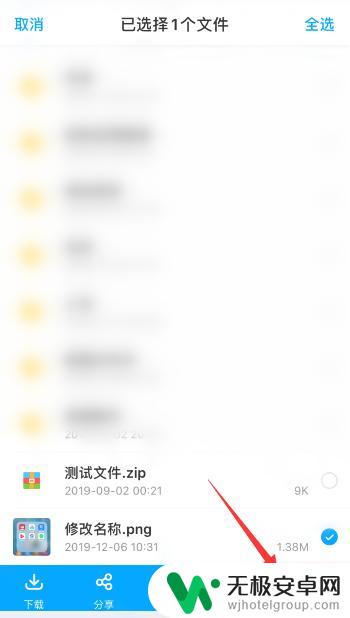
7.点击“移动”
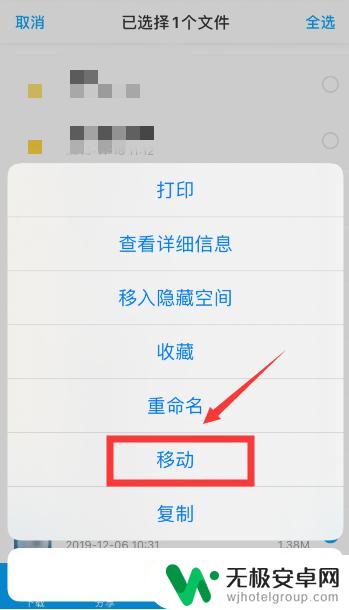
8.点击选择要移入的文件夹
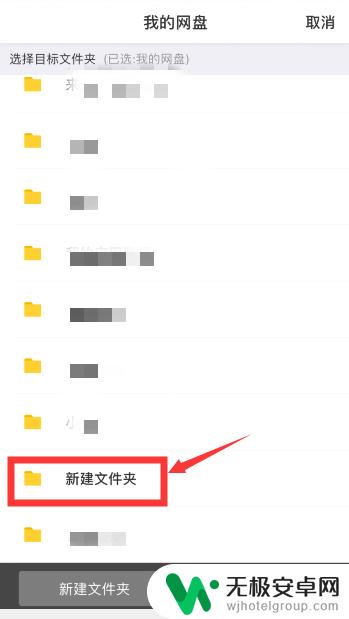
9.点击“移动”
可以打开文件看看,能看到文件已移入该文件夹
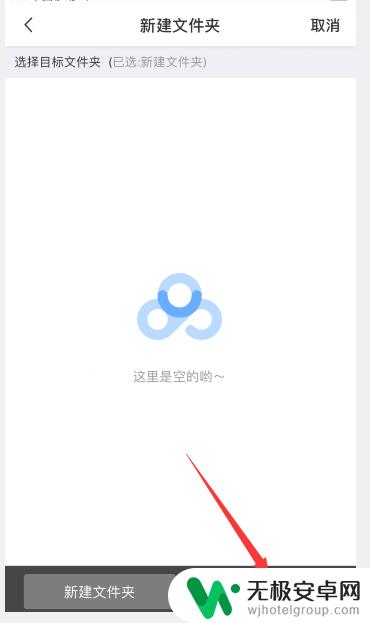
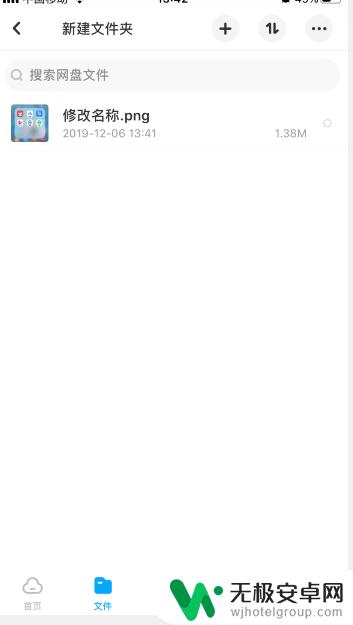
10.总结
1、打开百度网盘——底部文件——根据自己的需要选择是否新建文件夹
2、点击文件右侧的小圆圈——底部“更多”——移动
3、点击选择要移入的文件夹,点击“移动”即可
以上就是关于如何将照片从一个文件夹移动到另一个文件夹的全部内容。如果您遇到相同的情况,您可以按照以上方法解决:










